ネトセツでは個別で相談を無料で受け付けています。
記事を読んでも悩みが解決できない場合、ネット通信・回線を良いもの&費用を安くしたい場合など、どこに相談したらいいか迷っている方は直接ネトセツへ気軽にご相談ください。
公式LINEから相談 ▶ LINE@
SNSから相談 ▶ X(旧Twitter)DMにて
問い合わせが多くて返信が遅くなる場合もありますが、その時はごめんなさい。
記事を読んでも悩みが解決できない場合、ネット通信・回線を良いもの&費用を安くしたい場合など、どこに相談したらいいか迷っている方は直接ネトセツへ気軽にご相談ください。
公式LINEから相談 ▶ LINE@
SNSから相談 ▶ X(旧Twitter)DMにて

以前は調子よくPS4のインターネットの接続が出来ていたのに最近不安定でイライラする方や、新しくPS4をネット接続しようとしたらどうしてもつながらない・・・などオンラインプレイなどでは必須のネット接続が安定しないという方は非常に多いです。
 ネトセツ
ネトセツここではいくつかの改善方法を紹介しているので、今からできる対策法から少しずつ試していきましょう。
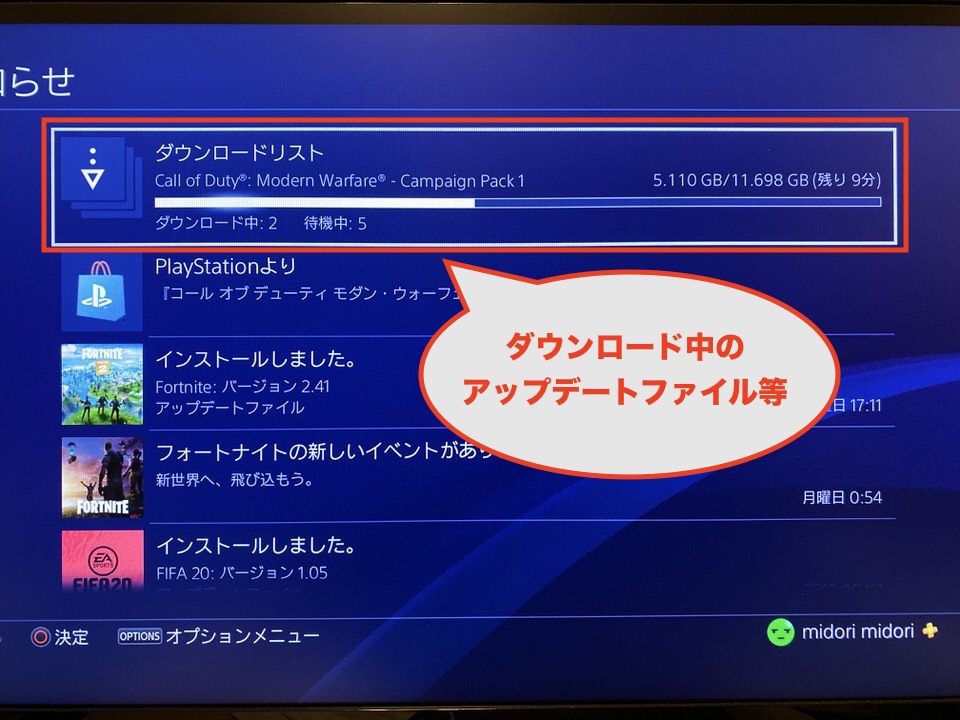
複数のゲームをPS4本体にインストールしている場合、他のゲームのアップデートがあった際には自動的にダウンロードが開始されます。
もしも通信回線がそこまで高速ではない方はオンラインプレイ中は進行している他ののゲームのアップデートは【一時停止】することでリアルタイムの通信回線が安定することがあります。
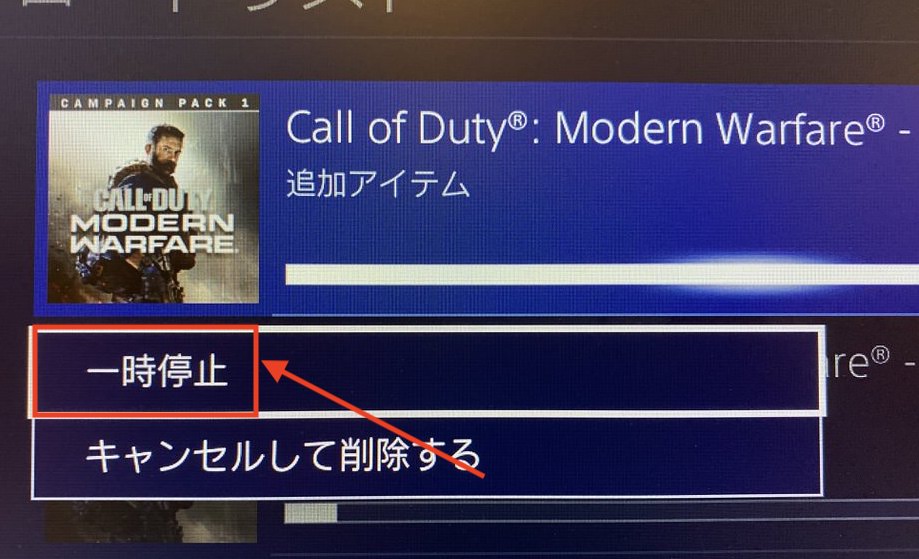
PS4のホーム画面から「お知らせ」>「ダウンロードリスト」>「ダウロード中のタイトルで◯ボタン」>「一時停止」を行うことでダウンロードを一時停止できます。
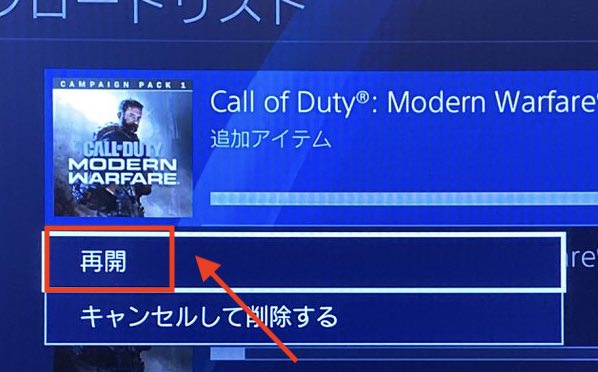
また一時停止したダウンロードデータはオンライン通信でのプレイを行わない際にダウンロードリストから再開することができます。
 ネトセツ
ネトセツもしもダウンロード中のゲームデータなどがない場合や改善がない場合はこれが原因ではないかと思いますので、以下のルーター見直しに進んでくだだい。
「昨日まで通常に通信ができていたのに今日はなぜか繋がらない?」ということであればPlayStationのサーバー側の問題の可能性もあるためサーバーの障害情報を確認しましょう。
PlayStation Networkのステータスをリアルタイムでチェック
※基本的にPlayStation Networkのステータスがすべて緑色で表示されている場合はサーバー側には不具合等は起きていない状態です。
また問題の切り分けとしてはリアルタイムで情報が確認できるTwitterもおすすめです。
 ネトセツ
ネトセツX(旧Twitter)で「PSN 障害」と検索し、一人や二人規模でなくリアルタイムで多くの方が障害についてつぶやいていればPlayStationNetwork側の障害も一つの原因として考えていおて良いでしょう。
もしもPlayStationのサーバー側に障害などの問題がなければ、自宅のインターネット環境を以下より見直してみてください。
PS4の接続設定を変えたり、PS4側のケーブル類をチェックする前に契約して利用しているルーターの設定を見直してみましょう。
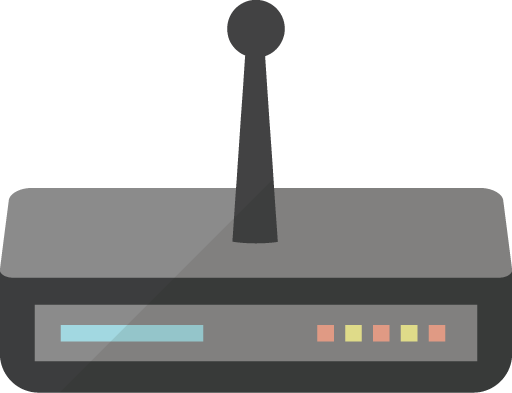
ネット接続の不安定や接続ができない場合にまず試してほしいのが「通信機器の再起動」。
携帯電話会社でも、大手インターネットのサポートセンターに電話しても必ずと言っていいほど最初に案内される対処方法としてインターネット通信を行っている機器の再起動です。
ほとんどのインターネットを利用しているユーザーは長時間・長い日数の間、利用しているルーター機器の電源を入れっぱなしで放置しています。
スマホやパソコンも重くてカクつくようになると再起動でサクサクな状態に戻るのが通信機器も同じことが言えるということです。
インターネット通信系のトラブルの約50%がこの再起動で直ると言われているため、PS4とインターネットの接続状況が悪い場合はとりえず再起動をまずやってみましょう。
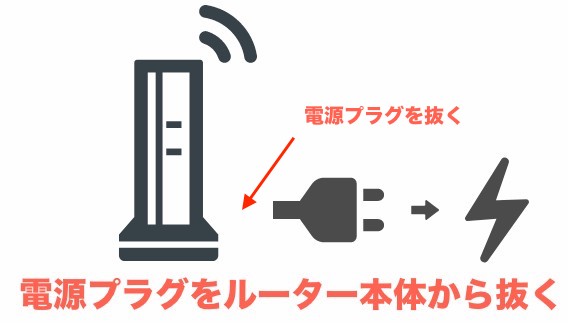
まずはインターネット回線を通信している元となるルーター(上記の様な機器)の電源コードのプラグを本体から抜きます。

上記の写真でいうと各ルーターの電源プラグは大体一番下になっている場合が多いのでこの電源プラグを抜いて電源を落としてください。
その間にPS4本体自体の電源も落としておきましょう。改めてリフレッシュした状態でインターネットに接続をするためです。
電源プラグを抜いてから10秒経過したら再度電源プラグを入れて電源を入れます。
電源を入れたら約5分ほど待ちましょう。再起動してインターネット接続の準備が完了するまで約3〜5分ほどかかります。
ルーターが再起動してすべてのランプが今までと同じように点灯したら再起動は完了です。
 ネトセツ
ネトセツ続いてPS4の電源を入れてインターネットに接続をした状態でインターネット通信の状況が改善したかチェックしてみましょう。
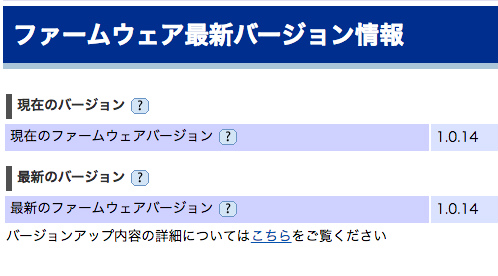
購入したルーターでも契約した回線業者でのルーターでもスマホやパソコン、PS4と同様で本体自体のアップデートがあります。
 ネトセツ
ネトセツもしも購入・設置から全くルーターの情報を最新バージョン等に設定をしていない場合はファームウェアのアップデートバージョンが古い可能性がありますのでアップデートを行ってください。
各ルーターのファームウェアについて
| 型番でチェックするメーカー判別 | 該当型番ルーター 公式サイトのファームウェア更新方法 |
| 型番がWX◯◯HP、WG◯◯HP、WF◯◯CR等で始まる製品はNECルーターです。 | ▶NECファームウェア更新 |
|---|---|
| 型番がWZR-HP-◯◯、WXR-◯◯、WSR-◯◯、WNR-◯◯等であればバッファロールーター | ▶バッファローファームウェア更新 |
| 型番がArcher AX◯◯、DecoXE◯◯、TL-WR◯◯等であればTP-Linkルーター | ▶TP-Linkファームウェア更新 |
| 型番がRT-AX◯◯、ZenWiFi AX◯◯、ROG Rapture◯◯、TUF-AX◯◯等であればASUSルーター | ▶ASUSルーターファームウェア更新 |
| 型番がWN-DX/DAX/DX◯◯、PLANT EX◯◯◯等であればIODATAのルーター | ▶IODATAファームウェア更新 |
| 型番がWRC-◯◯◯、WRH-◯◯◯等であればエレコムのルーター | ▶エレコムルーターファームウェア更新 |
ルーターの型番はルーター本体の背面に貼られているラベル(シール)等で確認することができます。
今では自宅にWiFi(無線LANルーター)を設置してスマートフォンやタブレット、パソコンなどあらゆるものをWiFiで接続して使用してい方が多いと思います。

PS4をWiFiで(無線LAN)接続している方はまず確認してほしいのですが、ルーターからPS4の距離はどれくらいでしょうか?
無線LANの通信は様々な通信規格によってその範囲は異なりますが、平均して5〜10mが最大で届く範囲です。
 ネトセツ
ネトセツもしも現在使っている無線LANルーターとPS4の距離が遠ければ遠いほど通信状況が悪くなるため、一度どれくらいの距離があるのか?PS4と無線LANルーターの距離を縮められるか試してみてください。
またWiFi通信の電波の特性上、ルーターの設置位置は角よりは中心近くに置き、高さはなるべく高い場所へ設置したほうが良いです。
今まで接続していたネットワーク名や接続情報を再設定することが改善することもあります。
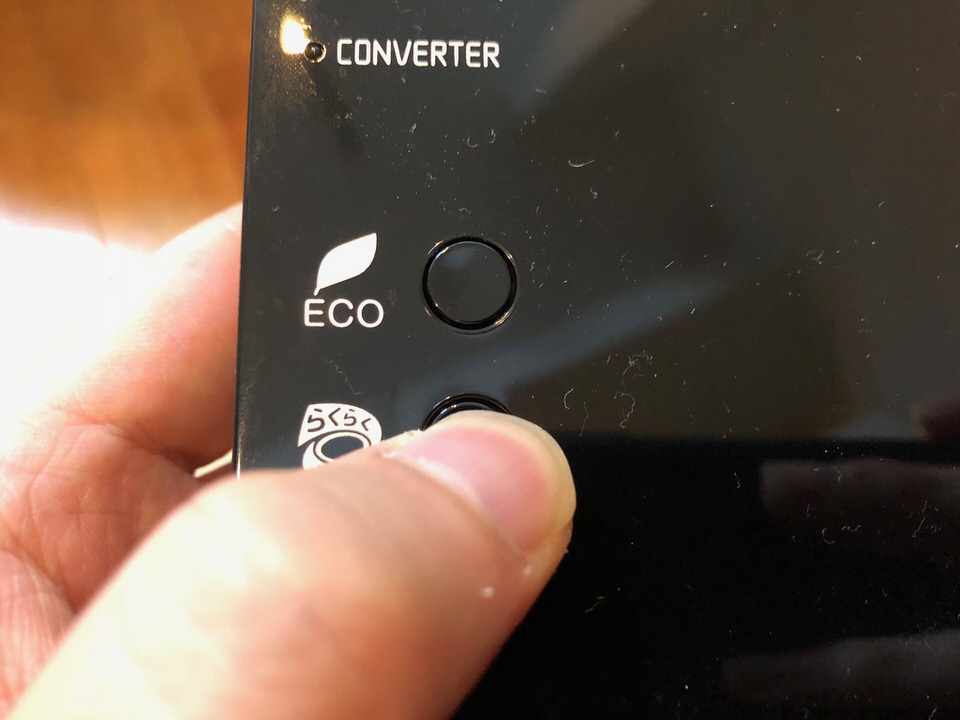
例えば最近のルーターであればこのようにボタン一つでWiFi接続を行える機能がありますので、その設定を使っての再接続を試してみてください。
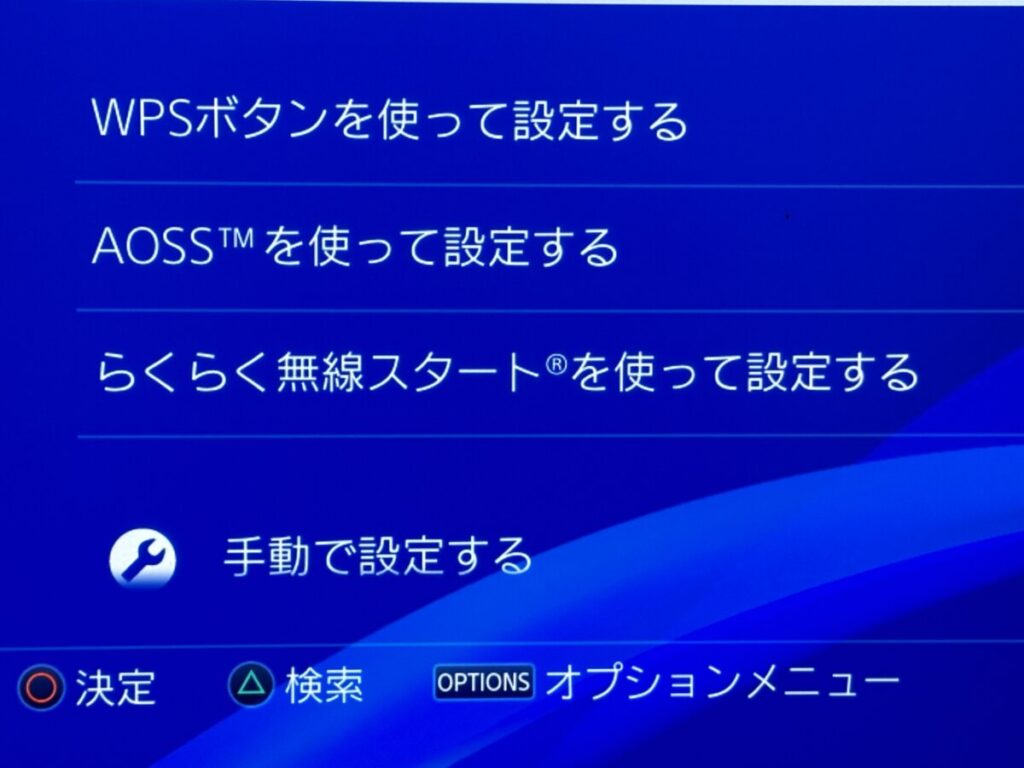
各種ボタンを使った再設定操作が簡単に行えるので実施してみるのも良いと思います。
| NECルーター | ▶PS4でらくらく無線接続 |
|---|---|
| バッファロールーター | ▶PS4でAOSS接続 |
| ASUS | ▶WPS設定方法 |
| エレコム | ▶WPS設定方法 |
無線(WiFi)の通信規格は大きく分けて2.4GHzと5GHzの2つがあります。
| 無線規格 | それぞれの特徴 |
|---|---|
| 2.4GHz | 電波の干渉を受けやすい・壁などの遮蔽物には強い |
| 5GHz | 電波の干渉を受けにくい・壁などの遮蔽物には弱い |
※赤は悪いポイント ※太文字は良いポイント
 ネトセツ
ネトセツ見て分かる通り2.4GHzでPS4のWiFi接続をしている場合はインターネットの通信状況が自宅環境・近所環境で干渉してしまい不安定になる可能性が高いという事です。
この2つの通信規格の細かな違いを知りたい場合は下記をチェックしてください。

PS4がもしも型番が「CUH-2000」以降の本体であればこの5GHzの通信に対応しているので5GHzでの接続を行っていない場合は切り替えてみましょう。
それ以前の2.4GHzにしか対応していないPS4を利用している場合は無線LANのチャンネル変更を試してみてください。
PS4で5GHzのWiFi接続を行うためには利用している無線LANルーターがまず5GHzに対応している必要があります。
利用している無線LANルーターの説明書もしくはスペックをチェックし「IEEE802.11a」もしくは「IEEE802.11ac/ax」の表記があれば5GHzに対応した無線LANルーターなので5GHzでのWiFi接続を行うことができます。
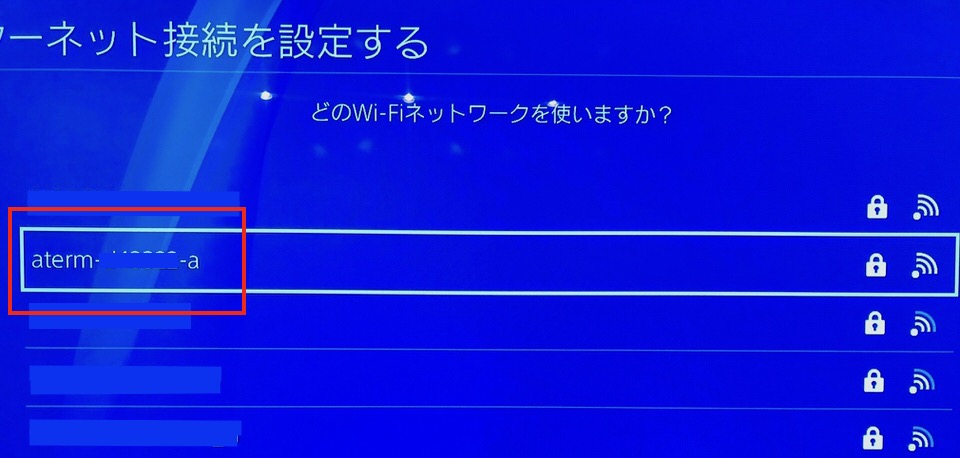
ルーター本体の無線LANのSSID(WiFiのネットワーク名)でチェックしてみて自分のルーターのネットワーク名の後に-a」と表示されているのが5GHzのWiFiの電波です。

特にルーターの初期値からWiFiのネットワーク名を変更してなければルーターの本体の背面に5GHzのネットワーク名が表示されているのでチェックしてみてください。
例としてNECのルーターの場合SSID(WiFiネットワーク名)が「aterm-✕✕✕(数字)-a」と表示されるのが5GHzの通信になります。
| メーカー別 | 5GHzのSSID(ネットワーク名) |
|---|---|
| NTT | SSID-3「XXXX-XXXX-3」 |
| NEC | 「aterm-XXXX-a」 |
| BUFFALO | 「Buffalo-A-XXXX」 |
| IOデータ | 「Streamxxxxx」 |
| ASUS | 「ASUS_◯◯-a」 |
※メーカー別により初期の5GHz対応のネットワーク名は異なります。「XXXX」の部分は機種ごとで異なります。
もしも見つからない場合は本体に書かれているメーカー名を確認しメーカーサポートへ問い合わせてみましょう。
PS4が5GHzの通信が出来ないモデル(旧モデル)の場合は2.4GHzの通信のチャネルを変更してみて電波干渉を回避できるか試してみましょう。
2.4GHzの帯域を使用しているルーターは基本的にチャネルの設定が自動になっているパターンが多いと思います。
2.4GHzのチャネルは1〜13CHまであるので、このどれかのチャネルを指定することで近隣の2.4GHzの帯域と多少でも干渉しないように設定してみると良いです。
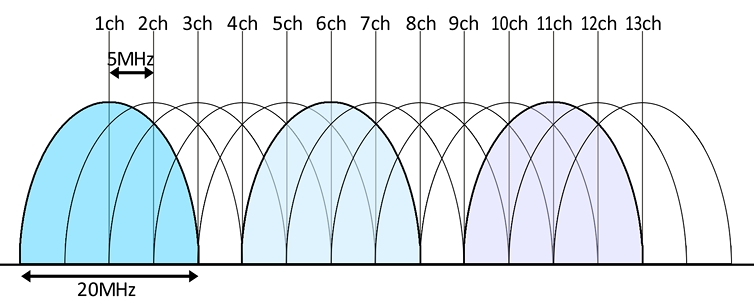
また上記の図のようにチャネルは数字が近い同士で干渉しやすいため、「1/4/7/9/13」のように離した数字でチャネル変更を試してみると良いでしょう。
ルーターのチャネル変更方法は下記で解説しています。


もしも有線LANケーブルでPS4と普段から接続してインターネットを行っている方なら一度LANケーブルを抜いて差し込み口を変更してみましょう。
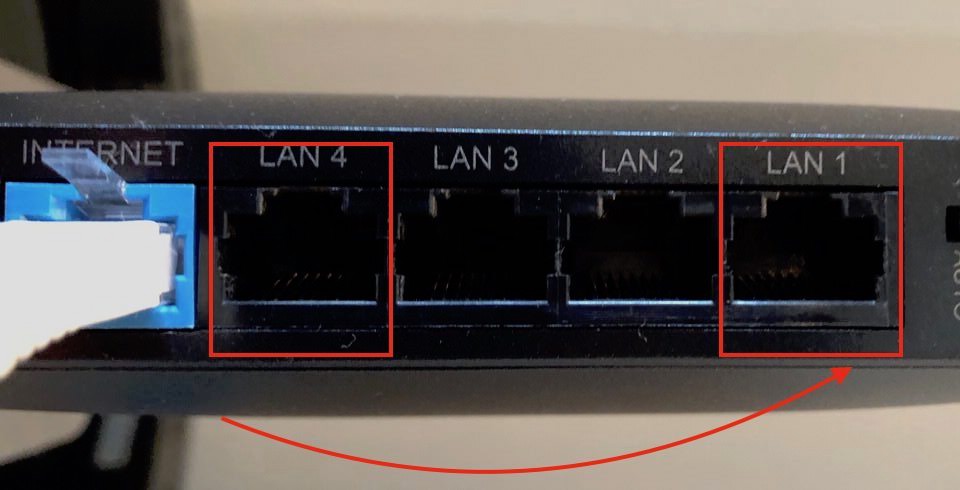
※画像のルーターは横向きで表示しています。
 ネトセツ
ネトセツLANの差込口はルーターなら大体がLAN1〜LAN4まで存在します。ここで普段から差し込んでいる部分がLAN4ならLAN1に変更して様子を見てみるということです。
LANケーブルはカテゴリー(規格)というものが存在し、そのカテゴリーによってはMAXで100Mbpsまでしか伝達しないケーブルなども存在します。
比較的新しいPS4を使用しているなら最大1000Mbpsまで受信できる規格になっているのですが、そこに差し込んでいるLANケーブルが100Mbpsまでしか伝達しない規格のものを使用しているなら非常に勿体無いという話になります。
| ケーブル規格 | 最大速度/伝達速度 | PS4におすすめの規格 |
|---|---|---|
| CAT5 (カテゴリ5) | 100Mbps (〜100BASE-TX) | 微妙 |
| CAT5e (カテゴリ5e) | 1000Mbps (〜1000BASE-TX) | おすすめ |
| CAT6 (カテゴリ6) | 1000Mbps (〜1000BASE-TX) | |
| CAT7 (カテゴリ7) | 10Gbps (〜10GBASE-TX) | 普通 |
| CAT.7A (カテゴリ7A) | ||
| カテゴリ8 | 40Gbpa |
この図を見てみると分かると思いますが、PS4に適したLANケーブルはカテゴリー5e以降のケーブルを使うようにすると良いですが、逆にカテゴリ7A以上は家庭用ルーターやPS4でも対応していないので、価格が高くなるならあまりおすすめもしません。
 ネトセツ
ネトセツもしも100均などで購入する場合のLANケーブルならおそらく一番最低のカテゴリー5あたりのケーブルだと思いますが、このカテゴリの中では6以上あたりが最もおすすめなのでその表記があるかしっかりと確認してください。
もしも表記がしっかりされていないLANケーブルが販売されている場合は無理に購入せず、必ず家電量販店やAmazonなどでカテゴリー表記のしっかりとしたLANケーブルを購入しましょう。
PS4側のIPアドレスの固定を行なったり設置しているルーター側のポート開放を行ったりという方法もあるのですが、セキュリティ的にあまりおすすめできませんし、速度安定に繋がるパターンは少ないようです。
ポート開放は最終手段なのですが気になるかたは「PS4 ポート開放」等で検索してチェックしてみてください。
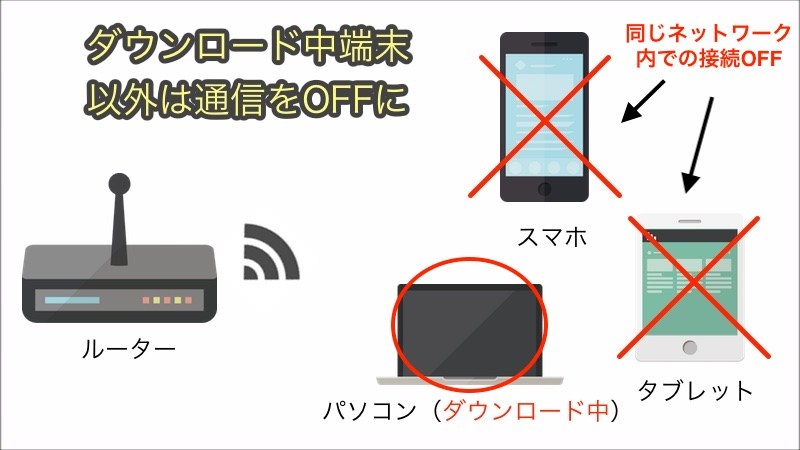
もしもPS4を接続している端末以外にも同時にインターネットへ接続している通信端末(パソコン、タブレット、スマートフォンなど)が多ければ多いほどトラフィックが狭くなり通信速度や安定度に影響が出ます。
 ネトセツ
ネトセツ例えばPS4でオンラインプレイをしながらスマートフォンやパソコンを使った配信やストリーミング動画(YouTubeなど)へ同時接続をしているパターンがあれば他の通信端末のWiFiやインターネット接続を切断してみて改善するか確認してみましょう。
特にPS4側で配信ソフトのダウンロードを行っている場合などはそういった影響を受けやすいです。


これも見逃しがちな問題です。もしもオンラインプレイだけではなく、オフラインでプレイしている際もカクカクしてまともにプレイできない場合はHDMIケーブルが不具合を起こしている場合もあります。
 ネトセツ
ネトセツ私もこれは経験済みで、もしも音声が途切れたりオンラインプレイじゃない状態でカクカクする場合はPS4からテレビやモニターへ接続しているHDMIケーブルを疑い、別のケーブルへ変更してみましょう。
もしもこの検証のためにわざわざHDMIケーブルを購入したくない人は友達から借りて試してみて、原因の切り分けを行うのも良いでしょう。
試行錯誤してもPS4の通信状況が改善されないということであれば、
ということを検討してみると良いかもしれません。
現在は下り最大1Gbpsの光回線が主流で、2023年現在では下り最大10Gbpsが使える光クロス(NTTフレッツ光)やNURO光など高速通信サービスが普及し始めています。
もしもご自身が契約している光回線が古い規格のものや長年使っているルーターなどをそのまま使用している場合、それが原因でPS4のオンラインでラグや遅延が発生している可能性も高いです。
もしもフレッツ光回線ベースで利用しているのであれば、乗り換えても工事などは不要で比較的早く新しい光プロバイダへ切り替えることもできます。
PS4におすすめできる光回線
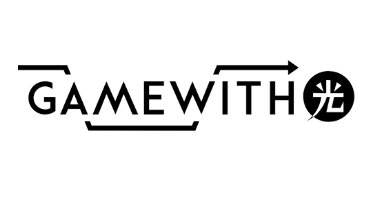 GameWith光 |  hi-ho with games |  ドコモ光 |  NURO光 |  ドコモ光 |  ドコモ光 |  ドコモ光 |  ドコモ光 | |
|---|---|---|---|---|---|---|---|---|
| オンラインゲーム | 最適 | 最適 | 普通 | 最適 | 普通 | 普通 | 普通 | 普通 |
| 動画やSNS | 最適 | 最適 | 最適 | 最適 | 最適 | 最適 | 最適 | 最適 |
| 提供エリア | 広い | 広い | 広い | 狭い | 若干狭い | 広い | 広い | 広い |
| スマホ セット割り | なし | なし | あり | あり | あり | あり | あり | あり |
| 特典 | 1ヶ月無料 | 1ヶ月無料 | 最大5万5千円 | 60,000円CB | 最大9万4千円 | 4万円 | 最大4万6千円 | 1年割引 |
| 評判 | 良い | 良い | 普通 | 良い | 普通 | 普通 | 普通 | 普通 |
| マンション 月額 | 4,840円〜 | 4,840円〜 | 4,400円〜 | 2,750円 | 4,180円〜 | 4,378円〜 | 4,180円〜 | 2,380円〜 |
| 戸建月額 | 6,160円〜 | 6,160円〜 | 5,720円〜 | 5,200円〜 | 5,610円〜 | 5,478円〜 | 5,720円〜 | 2,380円〜 |
| 公式サイト | 公式サイト | 公式サイト | 公式サイト | 公式サイト | 公式サイト | 公式サイト | 公式サイト |
 ネトセツ
ネトセツ最近ではゲーミングに特化したゲーミング光回線となる「GameWith光」や「hi-ho with games」などの専用回線もあり今のPS4のネット環境にストレスを抱えているのであればいっそ乗り換えてストレスを開放するのもありでしょう。
あなたの環境がもしも数年の間、同じインターネット環境・無線LANルーターを使用しているのであれば、この数年でインターネット回線も無線LANルーターも最新のサービスは非常に進化しています。
現状のインターネット環境が古ければいっその事、最新のインターネットサービスや最新の無線LANルーターに乗り換えてみると現在のPS4の不安定な通信状況は案外簡単に改善するかもしれません。
記事を読んでも悩みが解決できない場合、ネット通信・回線を良いもの&費用を安くしたい場合など、どこに相談したらいいか迷っている方は直接ネトセツへ気軽にご相談ください。
公式LINEから相談 ▶ LINE@
SNSから相談 ▶ X(旧Twitter)DMにて
診断
あなたに合うネット(WiFi)サービスが見つかる
※該当する項目を選択していくだけ
コメント
コメント一覧 (11件)
やってもやってもすぐにラグくなり、すぐに落ちるんですけどどうすればいいでしょうか??
インターネット環境は何を使って、有線、無線(WiFi)どちらで接続していますか?
オンラインゲームしてるのですが、今までいけてたのが、サーバーが接続してないだったり、ページ飛ぶのも遅くなってエラー8018がでます。
再インストールしても意味はなく、Wi-Fiが原因なのでしょうか
インターネット環境はJ:COMを利用してます。LANケーブルにもしましたがダメです。
このエラーコードは「デッドバイデイライト」のゲームで出ているエラーのようですが、①接続しているJ:COMの機器を再起動 → ②PS4の再起動を試してみてください。もしもSNSなどで他のかたも同じ症状がリアルタイムで起きている場合はゲームサーバーで起きている障害の可能性もあります。
Wi-Fiも再起動、プレステも再起動しましたが、同じ症状になります。
J:COMが問題でしょうか?
確認してみたんですが、J:COMの問題ではなくて、デッドバイデイライト公式のTwitterでマッチがキャンセルされる問題の修正のアップデートが今日行われたみたいです。
https://twitter.com/DeadbyBHVR_JP/status/1366512159048556546?s=20
おそらくこれで、徐々に解決されるのではないかと思います。
電波強度が弱いとアプリケーションエラーになりますか?
中々、常時100%の状態を維持出来なくて困っているのですが。接続方法はWi-Fiを使っています。
アプリケーションエラーでゲームアプリが急に終了する現象はWiFi通信とは関係なくPS4のデータやシステム側の問題で起きると思われます。
PS4公式では以下のように案内があります。
①システムウェアの最新バージョンへのアップデート→再起動
②ハードディスクを交換している場合は元のハードディスクへ戻す
③解決しない場合は初期化
④それでも解決しない場合は修理受付
https://www.playstation.com/ja-jp/support/error-codes/ps4/ce-34878-0/
こちらを参照してみてください。
そうでしたか、教えてくれてありがとうございます。
ps4は5ギガ 10ギガなどの高速ネットに対応していますか??
eo光の5ギガコースに乗り換えようと思っているんですが、対応しているか知りたくて・
PS4およびPS4 Proは技術仕様では有線LAN接続がEthernet(10BASE-T, 100BASE-TX, 1000BASE-T)×1となっており、
有線接続でも最大1Gbpsまでしか対応していません。またWiFi接続の最大転送速度は公表されていませんが最大でも1Gbps以下なります。
よって光回線が5ギガ、10ギガのサービスで契約していてもそのポテンシャルは活かしきれません。
ただし平均して100Mbpsの下り上り速度とping値が10以下で安定してプレイできる状況であればPS4のオンラインプレイは快適にできると思います。
5ギガ、10ギガもあくまでも最大数値となりベストエフォートのサービスとなるので、PS4に接続するWiFiルーターやケーブル規格等をしっかりしたものを選ぶのと、
良い環境でPS4をインターネットに接続するほうが大事です。